So zeigen Sie die Wortzahl in Microsoft Word
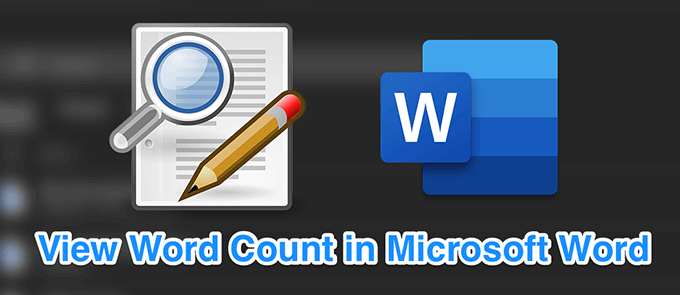
- 4325
- 1403
- Madleen Vater
Microsoft Word enthält einen Wortzähler, mit dem Sie die Anzahl der Wörter verfolgen können, die Sie in Ihren Dokumenten eingegeben haben. Es ist sehr nützlich, wenn Sie an Dokumenten arbeiten, die eine bestimmte Anzahl von Wörtern erfordern oder eine bestimmte Wortlimit haben. Diese Wortzahl in Microsoft Word hilft auch Charakteren, Zeichen zu zählen.
Es gibt verschiedene Möglichkeiten, auf die Wortanzahl im Wort zuzugreifen. Sie können die Statusleiste verwenden, das Fenster mit Wortzählern öffnen und sogar den Live -Wortzähler als Feld in Ihrem Dokument hinzufügen. Sie können auch das Wort und die Charakterzahl in Wort online anzeigen.
Inhaltsverzeichnis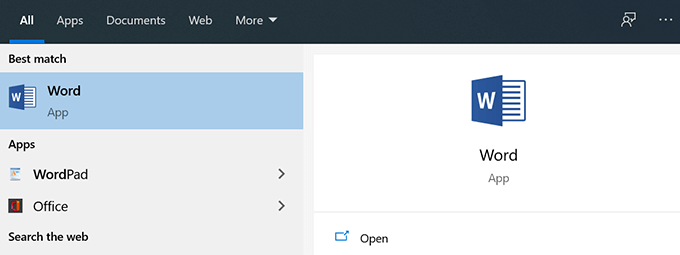
- Starten Sie entweder ein neues Dokument oder öffnen Sie Ihr vorhandenes Dokument, um die Wortanzahl anzuzeigen.
- In der unteren linken Ecke Ihres Bildschirms sehen Sie die Anzahl Ihrer Wörter. Es zeigt die Gesamtzahl der Wörter an, die auf allen Seiten Ihres aktuellen offenen Dokuments vorhanden sind.
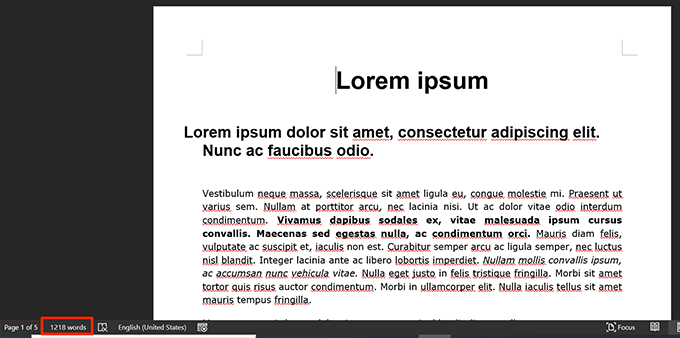
- Falls Sie die Wortzahl nicht sehen, klicken Sie mit der rechten Maustaste auf die Statusleiste am unteren Rand Ihres Bildschirms und wählen Sie die aus Wortzahl Möglichkeit. Dadurch wird der Statusleiste den Wortzähler hinzugefügt.
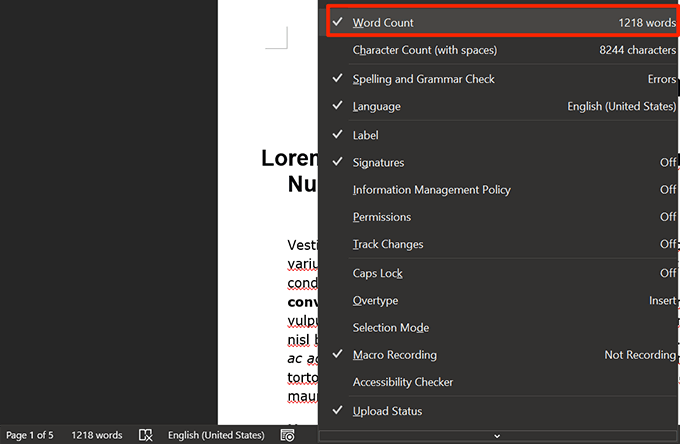
Finden Sie die Zählung für die ausgewählten Wörter
Wenn Sie ein großes Word -Dokument haben und nur die Wortanzahl im Wort für ausgewählten Text finden möchten, können Sie dies auch mit derselben Word -Zählerfunktion tun.
Dies funktioniert für alle Seiten in Ihrem aktuellen Dokument, jedoch nicht für mehrere Word -Dokumente. Sie müssen Wörter für mehrere Dokumente separat anhand dieser Methode zählen.
- Klicken Sie mit der rechten Maustaste auf Ihr Word-Dokument, wählen Sie Öffnen mit, und wähle Wort.

- Wählen Sie den Text aus, für den Sie die Wortanzahl finden möchten. Sie können auf allen Seiten des Dokuments so viele Textblöcke auswählen, die Sie möchten.
- Schauen Sie sich die Statusleiste unten an und es wird sagen Xx von YJ Wörtern. Xx ist die Wortanzahl für den ausgewählten Text und Yy ist die Gesamtzahl der Wörter in Ihrem Dokument.

Zeigen Sie Charakter und Wortzahl mit weiteren Details an
Standardmäßig zeigt die Statusleiste nur eine begrenzte Anzahl von Informationen wie Ihr Wort und Ihre Zeichen zählen. Wenn Sie auf weitere Details wie die Anzahl der Seiten und Absätze, die Charakterzahl mit und ohne Leerzeichen zugreifen möchten, müssen Sie das Word -Count -Feld öffnen.
Diese Box wird von Word auf Ihrem Computer geöffnet.
- Öffnen Sie Ihr Dokument in Wort auf Ihrer Maschine.
- Suchen Sie die Registerkarte mit der Aufschrift Rezension oben und klicken Sie darauf.
- Suchen Sie den Abschnitt, der sagt Proofing und klicken Sie auf die Wortzahl Option darin.
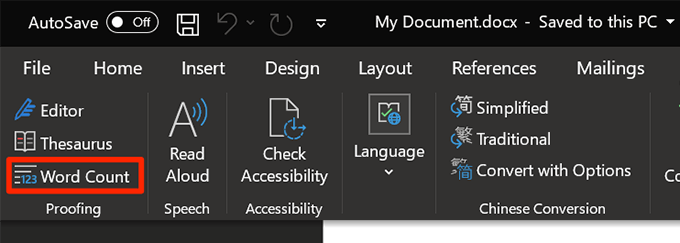
- Auf Ihrem Bildschirm wird ein kleines Feld geöffnet, in dem Sie die Wortzahl und andere Details für Ihr Dokument anzeigen können.
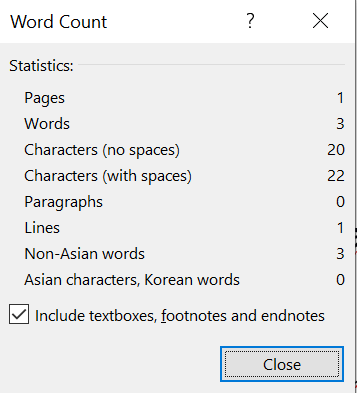
- Sie können die entscheiden Fügen Sie Textboxen, Fußnoten und Endnoten ein Option, wenn Sie sie nicht in Ihre Wortanzahl einbeziehen möchten.
- Klicken Schließen Wenn Sie die Wortanzahl beendet haben.
Fügen Sie Ihrem Dokument eine Wortanzeige hinzu
Mit Word können Sie die Wortzahl als Feld in Ihrem Dokument anzeigen. Auf diese Weise können Sie die Wortanzahl überall in Ihrem Dokument anzeigen. Die Anzahl wird als normaler Text angezeigt und Sie können Ihre Formatierungen und Stile darauf anwenden, wenn Sie möchten.
- Öffnen Sie Ihr Dokument in Wort.
- Platzieren Sie den Cursor dort, wo Sie die Wortanzahl anzeigen möchten.
- Klicken Sie auf den Menüpunkt, der steht Einfügung oben.
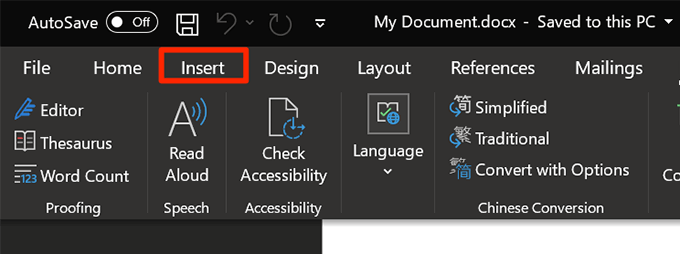
- Finden Sie den Abschnitt, der sagt Text und klicken Sie auf die Schnelle Teile Option darin.
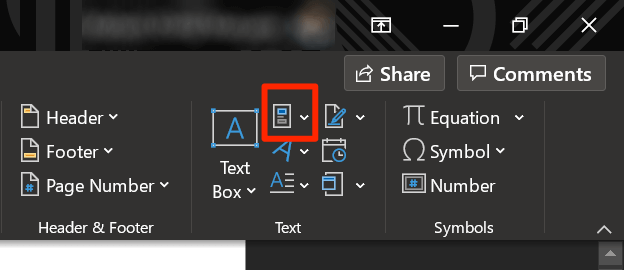
- Wählen Feld Aus den Optionen auf Ihrem Bildschirm verfügbar.

- Auf der linken Seite sehen Sie eine Liste von Feldern, die Sie Ihrem Dokument hinzufügen können. Finde das Feld, das sagt Numwords, Wählen Sie es aus und klicken Sie auf die OK Taste unten.
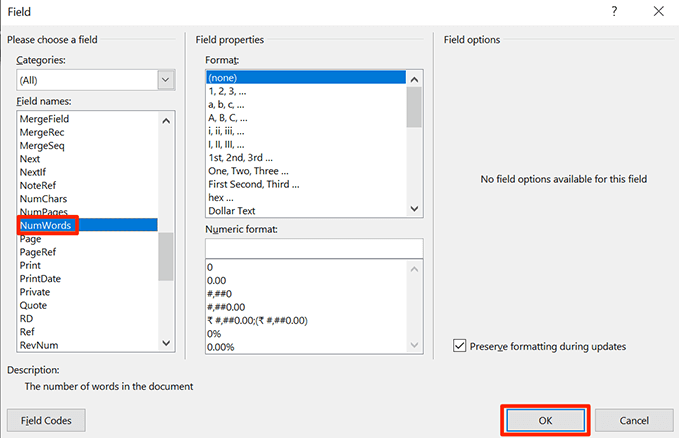
- Die Wortzahl wird an Ihrem gewählten Ort in Ihrem Dokument angezeigt.
- Wenn Sie dem Dokument neue Wörter hinzufügen, müssen Sie die Wortzahl manuell aktualisieren. Klicken Sie dazu mit der rechten Maustaste auf die Wortanzahl in Ihrem Dokument und wählen Sie Feld aktualisieren.
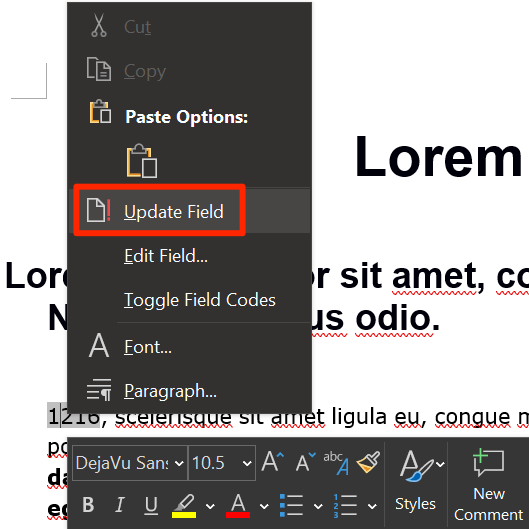
Sehen Sie sich die Wortzahl in Microsoft Word online an
Wenn Sie die Online -Version von Microsoft Office verwenden, haben Sie auch die Word -Count -Funktion in Word online. Sie können so gut wie die Desktop -Version darauf zugreifen.
- Besuchen Sie die Bürowebsite und melden Sie sich bei Ihrem Konto an, um auf die Büro-Apps zuzugreifen.
- Erstellen Sie entweder ein neues Dokument oder bearbeiten Sie ein vorhandenes.
- Drücke den Rezension Registerkarte in der oberen Menüleiste.

- Drücke den Wortzahl Option, die Anzahl der Wörter in Ihrem aktuellen Dokument anzuzeigen.
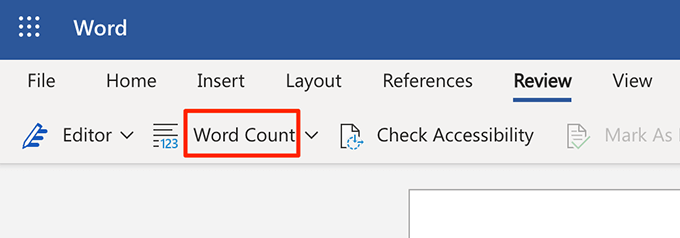
Fügen Sie der Statusleiste in MS Word online eine Wortanzahl hinzu
Sie können die Live -Wortzahl in der Statusleiste auch in der Office Online -Version anzeigen. Dies erfordert nur, dass Sie eine Option in Word online aktivieren können.
- Öffnen Sie Ihr Dokument in Wort online.
- Drücke den Rezension Registerkarte oben.
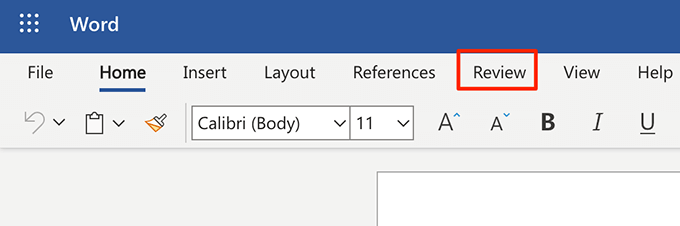
- Klicken Sie neben dem Symbol Down Arrow -Symbol neben Wortzahl.
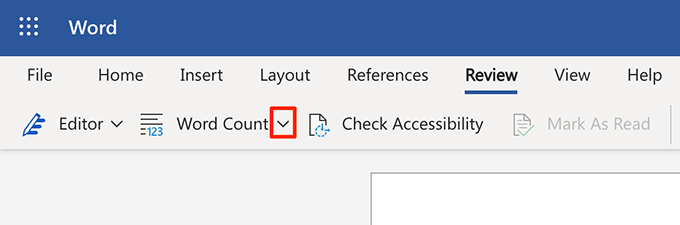
- Tick-Marke the Wortanzahl zeigen Möglichkeit.
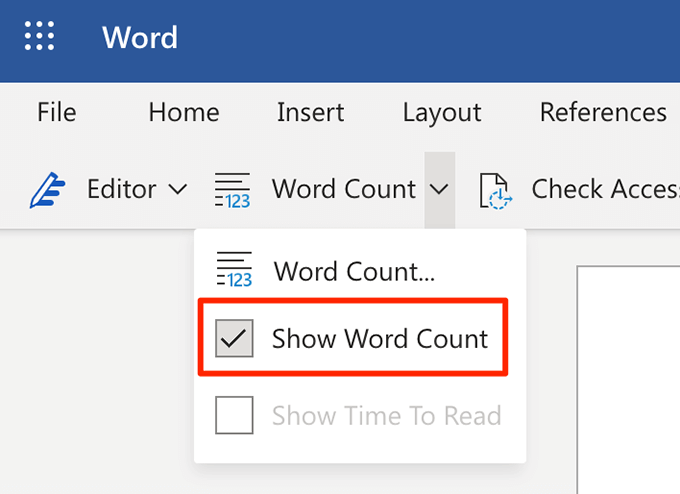
- Sie werden die aktuelle Wortzahl in der Statusleiste am unteren Rand Ihres Bildschirms sehen.
Was zu tun ist, wenn das Wort im Wort nicht funktioniert
Wenn die Wortzahl in der Statusleiste nicht automatisch aktualisiert wird oder wenn der Zähler ab und zu schwächer wird, können Sie einige Dinge tun, um diese Probleme zu beheben.
Starte deinen Computer neu
Wenn Sie Ihren Computer ausschalten und dann wieder einschalten.
Deaktivieren und aktivieren Sie die Wortzahl
Sie können versuchen, die Wortzahl zu deaktivieren und dann zu ermöglichen, ob dies das Problem behebt.
- Klicken Sie mit der rechten Maustast Wortzahl.
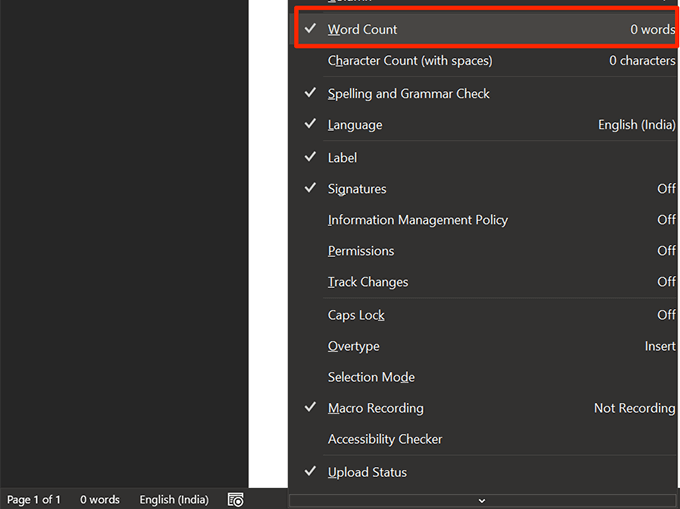
- Klicken Sie mit der rechten Maustaste auf die Statusleiste und ticken Wortzahl.
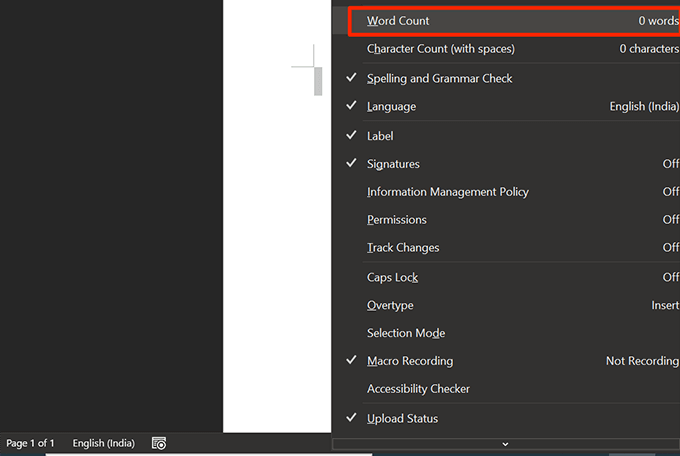
Wenn Sie Wörter für mehrere Dokumente zählen möchten, können Sie Ihre Dokumente miteinander verschmelzen und das Wort zeigt die Wortzahl für alle Ihre Dokumente.
- « Taskleiste versteckt sich nicht unter Windows 10? Hier erfahren Sie, wie Sie es beheben können
- Unterschiede zwischen Microsoft Excel Online und Excel für Desktop »

